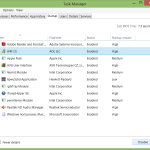เมื่อคอมพิวเตอร์ของคุณเริ่มชะลอตัวอาจมีสาเหตุหลายประการที่เกิดขึ้นและมีการแก้ปัญหาเล็กน้อยคุณมักจะสามารถกำหนดผู้กระทำความผิดได้ เรามีแหล่งข้อมูลฟรีมากมายใน ReviverSoft Blog ถ้าคุณต้องการทำด้วยตัวคุณเองและเรายังมี ผลิตภัณฑ์มากมาย ในเว็บไซต์ของเราซึ่งจะทำผลงานให้คุณมากมาย การทำงานผ่านขั้นตอนการแก้ไขปัญหานี้สามารถบอกคุณได้ว่าคุณสามารถแก้ปัญหาเกี่ยวกับการบำรุงรักษาและการเพิ่มประสิทธิภาพได้หรือไม่โดยใช้การอัพเกรดที่ไม่แพงหรือถ้าถึงเวลาที่จะลงทุนในระบบคอมพิวเตอร์ใหม่ทั้งหมด แนวคิดที่เข้าใจผิดบ่อยๆคือจำนวนหน่วยความจำที่คุณมีในระบบของคุณและความสามารถนี้จะมีผลต่อประสิทธิภาพการทำงานของคอมพิวเตอร์ของคุณอย่างไร เพื่อหาผู้จัดการงานของคุณเป็นสถานที่ที่ดีในการเริ่มต้น เหนือสิ่งอื่นใดจะแสดงการใช้งานหน่วยความจำและตัวประมวลผลของคุณ เมื่อค่าเหล่านี้เริ่มต้นใกล้ 100 เปอร์เซ็นต์ระบบของคุณจะทำงานช้าลงหรือหยุดทำงาน แต่ข้อความที่ Windows ให้อาจเป็นความลับได้ ด้วยตัวเลือกมากมายเราจะหาว่าคุณใช้หน่วยความจำมากแค่ไหน กดปุ่ม “Ctrl” + “Alt” + “Del” เพื่อเข้าสู่ Task Manager เพื่อตรวจสอบระบบต่างๆรวมทั้งการใช้หน่วยความจำ “ การแบ่งตัวเลือกที่แตกต่างออกไปการเข้าใจสิ่งที่เกิดขึ้นได้ง่ายขึ้น หน่วยความจำทั้งหมด นี่คือจำนวนที่ติดตั้งไว้ในคอมพิวเตอร์ของคุณ ในปัจจุบันหน่วยความจำจะขายเป็นกิกะไบต์ (GB) และหากหน้าจอแสดงเมกะไบต์ (MB) ให้ใช้ตัวเลขในคอลัมน์พันเพื่อดูว่าคุณมีมากเท่าใด หากคุณจำเป็นต้องซื้อหน่วยความจำนี้เป็นหนึ่งในตัวเลขที่สำคัญที่สุดที่มีในมือ ที่เก็บไว้ นี่คือสิ่งที่อาจทำให้เกิดความสับสน วัตถุประสงค์ของหน่วยความจำคือทำให้สิ่งต่างๆสามารถเข้าถึงได้เร็วขึ้น ด้วยเหตุนี้ Windows จะโหลดรายการไปยังหน่วยความจำที่ไม่จำเป็น แต่อาจเป็นภายหลัง นี่คือหน่วยความจำแคช มีเนื้อหาอยู่ แต่สามารถล้างข้อมูลได้หากต้องการโดยโปรแกรมใดโปรแกรมหนึ่งของคุณ ฟรี. นี่คือหน่วยความจำที่ว่างเปล่าจริงๆ อย่างที่คุณคิดไว้พื้นที่นี้สามารถใช้งานได้ไม่ว่าจะเป็นแคชเพิ่มเติมหรือตรงเข้าไปในโปรแกรม อย่ากังวลหากจำนวนนี้น้อยกว่าที่คุณคาดไว้ ไม่ใช่หน่วยความจำทั้งหมดที่คุณสามารถใช้งานโปรแกรมได้ ที่มีจำหน่าย นี่คือหมายเลขที่คุณต้องการ หากเป็นเช่นนี้ไประบบของคุณจะไม่มีความพึงพอใจมากนัก ด้วยการตรวจสอบอย่างใกล้ชิดคุณจะเห็นว่าตัวเลขนี้เท่ากับหน่วยความจำแคชบวกหน่วยความจำฟรี (ลบเล็กน้อย) เนื่องจากหน่วยความจำแคชทั้งหมดไม่สามารถทิ้ง (หรือปลดปล่อย) ได้ทันที มีแนวโน้มว่าอย่างน้อยนิดหน่อยก็จะถูกเรียกเข้าสู่การปฏิบัติ ไฟล์หน้าที่ / เพจ Windows ใช้ฮาร์ดดิสก์เพียงเล็กน้อยเพื่อช่วยในการจัดการหน่วยความจำให้ดีขึ้น จะวางรายการที่ไม่จำเป็นออกจากที่นี่เพื่อให้รายการที่ใช้งานสามารถใช้หน่วยความจำกายภาพได้เร็วขึ้น โปรแกรมมักจะขอชิ้นส่วนขนาดใหญ่ของหน่วยความจำที่ได้รับการยอมรับแม้ว่าจะไม่ใช้งานจริง แต่อย่างใดดังนั้นนี่ไม่ใช่สิ่งที่ต้องกังวล “Widows 8 Task Manager มีข้อมูลที่คล้ายกันเกี่ยวกับหน่วยความจำระบบ” ตอนนี้คุณรู้แล้วว่าตัวเลขเหล่านี้หมายถึงอะไรคุณสามารถดูได้ว่าระบบของคุณอยู่ที่ใดในแง่ของความจำและการใช้งาน หากคุณกำลังใช้งานโปรแกรมจำนวนมากคุณสามารถปิดหน่วยความจำน้อยลงได้ตลอดเวลา ในทางกลับกันถ้าใช้งานโปรแกรมที่ง่ายที่สุดก็ใช้ทรัพยากรเกือบทั้งหมดของคุณได้ดีพอสมควรที่จะตรวจสอบการอัปเกรดหน่วยความจำหรือแม้แต่ระบบใหม่ทั้งหมด
| โดย Davide De Vellis |
|
|
| โดย Davide De Vellis |
|
|
“Blue Screen of Death” หรือ BSOD เป็นประสบการณ์ที่น่ากลัว (และน่าผิดหวัง) คอมพิวเตอร์ของคุณหยุดทำอะไรโดยอัตโนมัติแสดงข้อผิดพลาดที่คลุมเครือนี้และแสดงว่าไม่มีประโยชน์หรือรีบูตอย่างลึกลับ ในวันที่ไม่ดีโดยเฉพาะอย่างยิ่งนี้ก็จะเกิดขึ้นซ้ำแล้วซ้ำอีกและคุณไม่สามารถทำอะไรได้ โชคดีที่เมื่อคุณกำหนดหน้าจอที่คุณได้รับคุณสามารถแคบลงและแก้ปัญหาได้อย่างรวดเร็ว NTOSKRNL.exe ทำงานหลายสิ่งที่แตกต่างกันในเครื่องคอมพิวเตอร์ของคุณดังนั้นอาจใช้เวลาสักเล็กน้อยในการทดลองและข้อผิดพลาดในการระบุแหล่งที่มาของ NTOSKRNL.exe Blue Screen Of Death แต่เป็นไปได้มากแม้จะมีทักษะการใช้คอมพิวเตอร์ขั้นพื้นฐาน “ความกลัวหน้าจอสีน้ำเงินแห่งความตาย (BSOD) กลัวผู้ใช้คอมพิวเตอร์ส่วนใหญ่” ตรวจสอบให้แน่ใจว่าไดร์เวอร์ฮาร์ดแวร์ของคุณได้รับการอัปเดตอยู่เสมอ เรียกใช้ Windows Update เพื่อดูว่ามีปัญหาหรือไม่ แม้ว่าจะไม่น่าเชื่อถือมากที่สุดสำหรับการอัปเดตไดรเวอร์ แต่ก็เป็นสถานที่ที่ง่ายในการเริ่มต้นค้นหา บางรายอาจถูกระบุว่าเป็นรายการอัปเดตที่เป็นทางเลือกดังนั้นจึงต้องใช้เวลาอีกเป็นพิเศษในการสแกนผ่านรายการนี้เช่นกัน ตรวจสอบผู้ผลิตและไซต์ฮาร์ดแวร์เพื่อดูการอัปเดตไดรเวอร์ แล็ปท็อปและเดสก์ท็อปที่สร้างไว้ล่วงหน้าจะได้รับไดรเวอร์จากผู้ผลิต เมื่อป้อนโมเดลของคุณในหน้าการสนับสนุนคุณควรได้รับรายการไดรเวอร์ปัจจุบันสำหรับผลิตภัณฑ์ของคุณ ถ้าคอมพิวเตอร์ของคุณทำจากชิ้นส่วนแล้วคนที่ทำฮาร์ดแวร์จะเป็นคนที่จะสร้างไดรเวอร์สำหรับคุณ ตรวจสอบกับแต่ละคนเพื่อดูว่ามีอะไรที่คุณพลาดหรือไม่ ผู้ผลิตเมนบอร์ดมีความสำคัญมากที่สุดเนื่องจากมีไดรเวอร์คอมพิวเตอร์พร้อมด้วย เรียกใช้ Driver Reviver บนเครื่องของคุณ เครื่องมือเล็ก ๆ นี้สามารถรับไดรเวอร์ที่ Windows Update พลาดและจะตรวจสอบให้แน่ใจว่าคุณได้รับไดรเวอร์ที่ถูกต้องแม้ว่าคุณจะไม่ทราบวิธีการตรวจสอบเอกสารเหล่านี้เป็นรายบุคคลก็ตาม ดียิ่งขึ้นก็จะสแกนคอมพิวเตอร์ของคุณและช่วยคุณลบไดรเวอร์เก่าและไม่ถูกต้อง นี่อาจเป็นปัญหาที่ไม่ได้มีการติดตั้งใหม่ ให้ระบบของคุณใช้งานได้สักพักและดูว่าสามารถแก้ปัญหาได้หรือไม่ ทดสอบเพื่อดูว่าฮาร์ดแวร์ล้มเหลวก่อให้เกิดความไม่มั่นคง ฮาร์ดไดรฟ์ล้มเหลวอาจทำให้เกิดข้อผิดพลาด NTOSKRNL.exe พร้อมกับอีกสองสามข้อ คุณสามารถดาวน์โหลดเครื่องมือจากผู้ผลิตฮาร์ดไดรฟ์รายใหญ่ที่จะตรวจสอบไดรฟ์ของคุณเพื่อดูว่ามีปัญหาหรือไม่ Seatools โดย Seagate และ Western Digital’s Drive Utilities เป็นสองแบบที่พบมากที่สุดและจะทำงานบนไดรฟ์ใดก็ได้ ใช้ Memtest เพื่อตรวจสอบหน่วยความจำของคุณ ขั้นตอนนี้อาจใช้เวลาสักครู่เพื่อให้แน่ใจว่าคุณมีเวลาเหลือเฟือหรือปล่อยให้มันทำงานค้างคืน มันเป็น อิสระที่จะดาวน์โหลด และได้รับการใช้โดยผู้เชี่ยวชาญมานานหลายปี เปลี่ยนส่วนประกอบที่ไม่สามารถใช้งานได้ เมื่อองค์ประกอบเริ่มล้มเหลวระบบจะกลายเป็นไม่เสถียรมากขึ้นจนกว่าจะล้มเหลวอย่างสมบูรณ์ ฮาร์ดไดรฟ์จัดเก็บทุกสิ่งทุกอย่างที่คุณบันทึกไว้ในคอมพิวเตอร์เพื่อทำสำเนาให้เร็วที่สุดเท่าที่จะเป็นไปได้บนไดรฟ์อื่นเพื่อให้คุณสามารถกู้คืนข้อมูลของคุณได้เมื่อถูกแทนที่ “MemTest ได้รับรอบปีที่ผ่านมาเพื่อทดสอบหน่วยความจำ erros” หนึ่งในสองรายการนี้น่าจะเป็นสาเหตุของปัญหาของคุณ เมื่อคุณพบปัญหาแล้วมันง่ายมากที่จะแก้ไข แม้ว่าข้อผิดพลาดของหน้าจอสีน้ำเงินน่ากลัวแม้ว่าข้อผิดพลาด NTOSKRNL.exe จะเป็นข้อผิดพลาดที่คุณสามารถวินิจฉัยแก้ไขและดำเนินชีวิตต่อไปได้ หากคุณต้องการทราบข้อมูลเพิ่มเติมเกี่ยวกับ Blue Screen Of Death ใด ๆ โปรดตรวจสอบ Blue […]
| โดย Steve Horton |
|
|
รุ่น 32 บิตของบางรุ่นของ Windows อาจทำให้เกิดข้อ จำกัด แรมร้ายแรง หาว่าทำไมที่
| โดย Steve Horton |
|
|
หน่วยความจำฟรีและเสียงมีหน่วยความจำที่ชอบสิ่งเดียวกัน แต่ Windows กำหนดให้แตกต่างกัน ค้นหาข้อมูลเพิ่มเติมเกี่ยวกับแรมของคุณที่นี่
| โดย Steve Horton |
|
|
มันเป็นสิ่งสำคัญที่จะทราบวิธีการใช้การทดสอบหน่วยความจำใน Windows มันเป็นขั้นตอนแรกในการเปลี่ยนโมดูลหน่วยความจำไม่ดีในกรณีที่จำเป็น
| โดย Steve Horton |
|
|
นี่คือเคล็ดลับหลายประการสำหรับการใช้หน่วยความจำน้อยของคุณบนคอมพิวเตอร์ของคุณ อัพเกรดแรมของคุณทำไมถ้าคุณไม่ต้อง?
| โดย Steve Horton |
|
|
คำถามจริงเมื่อซื้อคอมพิวเตอร์เครื่องใหม่เป็นเท่าใด RAM หรือหน่วยความจำที่ต้องการคอมพิวเตอร์ ที่นี่ rundown ของการกำหนดค่าต่างๆและความต้องการของแรมที่จำเป็นคือ
| โดย Steve Horton |
|
|
มันเป็นสิ่งสำคัญที่จะรู้ว่าแรมหรือหน่วยความจำทั้งหมดเกี่ยวกับการและวิธีการหาชนิดและจำนวน RAM ที่คุณมีในเครื่องคอมพิวเตอร์ของคุณ นี่คือคำแนะนำที่เป็น